Зміст

Драйвери забезпечують коректне взаємодія операційної системи і обладнання. Для правильної роботи всіх комплектуючих ноутбука відразу ж після інсталяції ОС потрібно встановити супутнє по. Виконати це можна різними методами, кожен з яких відрізняється не тільки за алгоритмом дій, але і за складністю.
Завантажуємо драйвери для ноутбука ASUS K53SD
В першу чергу рекомендуємо перевірити коробку від переносного комп'ютера на наявність фірмового диска від компанії, на якому знаходяться драйвери. Якщо його немає або у вас зламався дисковод, скористайтеся одним з варіантів пошуку і скачування програмного забезпечення, наведених нижче.
Спосіб 1: веб-ресурс виробника
Все те, що знаходиться на диску, доступно безкоштовно на офіційному сайті від АСУС, вам потрібно буде лише відшукати відповідні файли для вашої моделі мобільного ПК. Якщо ви вибрали даний метод, виконайте наступні дії:
- Відкрийте браузер, відкрийте головну сторінку виробника, Наведіть курсор на напис " сервіс» , а у спливаючому меню виберіть пункт »підтримка" .
- Наступним кроком є введення моделі ноутбука в рядок пошуку, яка відображена на сторінці, що відкриється.
- Ви будете переміщені на сторінку підтримки продукту, де слід клікнути на розділ " драйвери та утиліти» .
- Сайт не вміє самостійно визначати яка, операційна система встановлена у вас на ноутбуці, тому задайте цей параметр вручну.
- Після виконання попереднього кроку відобразиться список усіх доступних драйверів. Відшукайте файли для вашого обладнання, зверніть увагу на їх версію, після чого завантажте натисканням на відповідну кнопку.
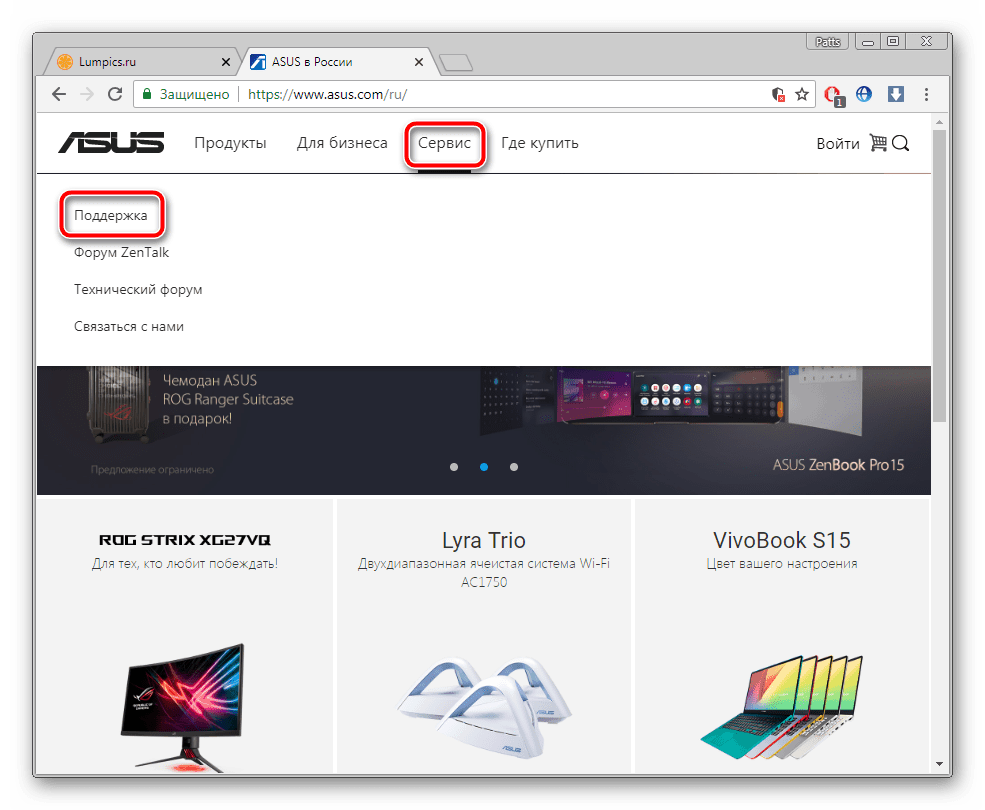
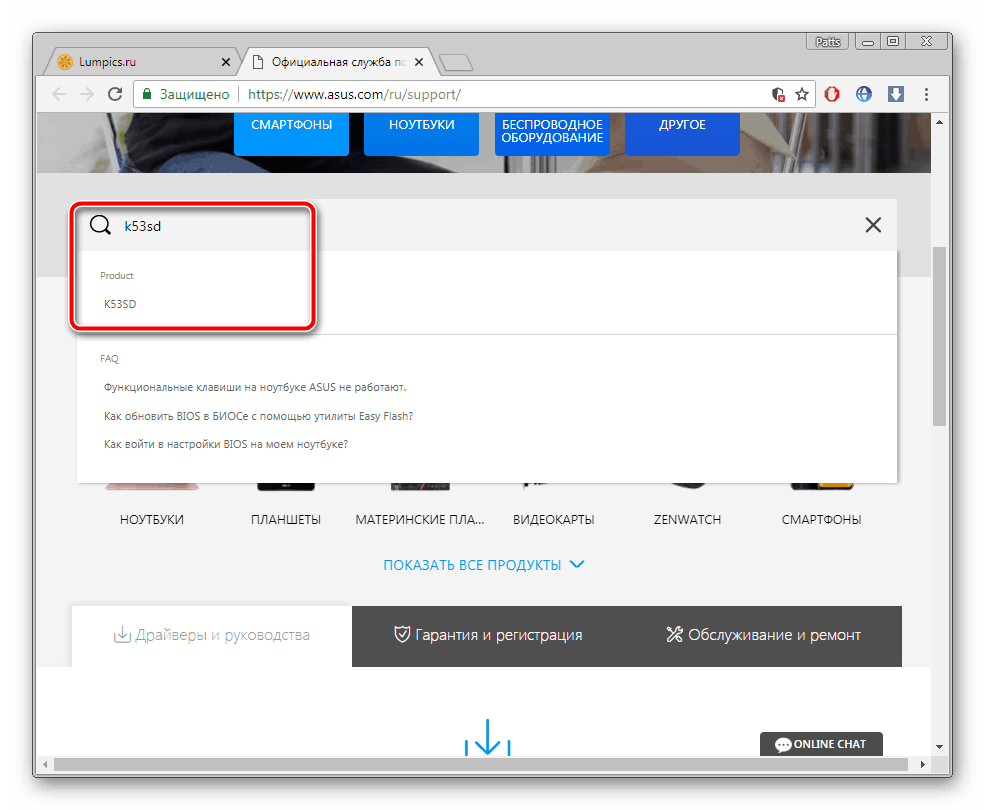
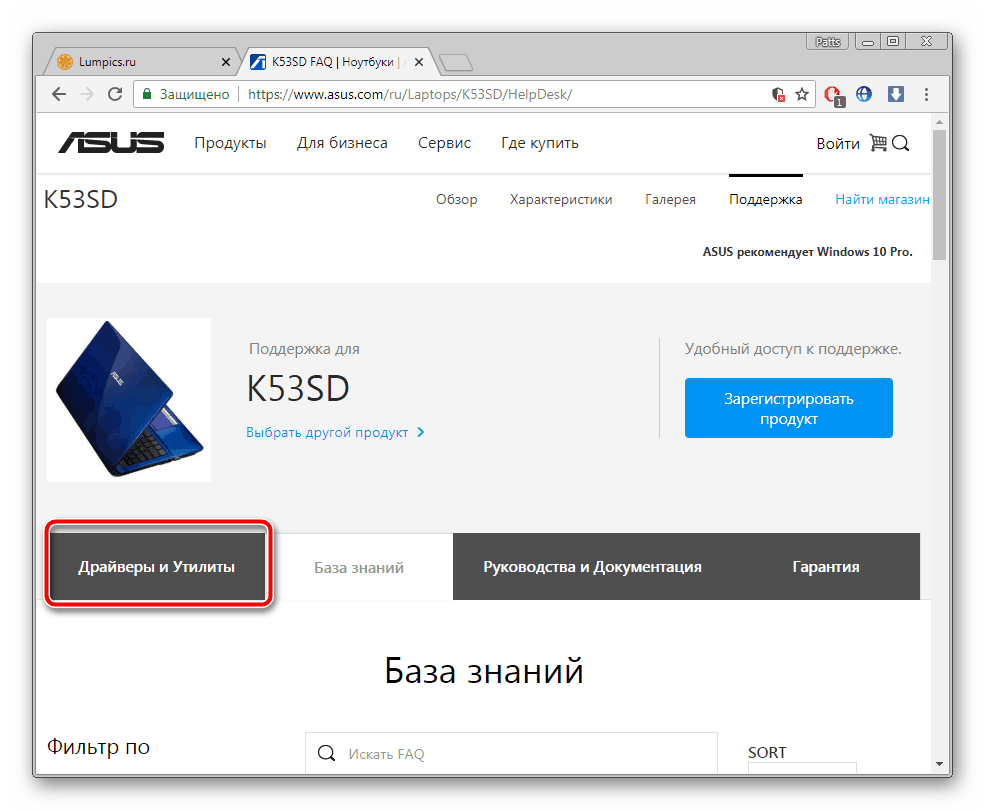
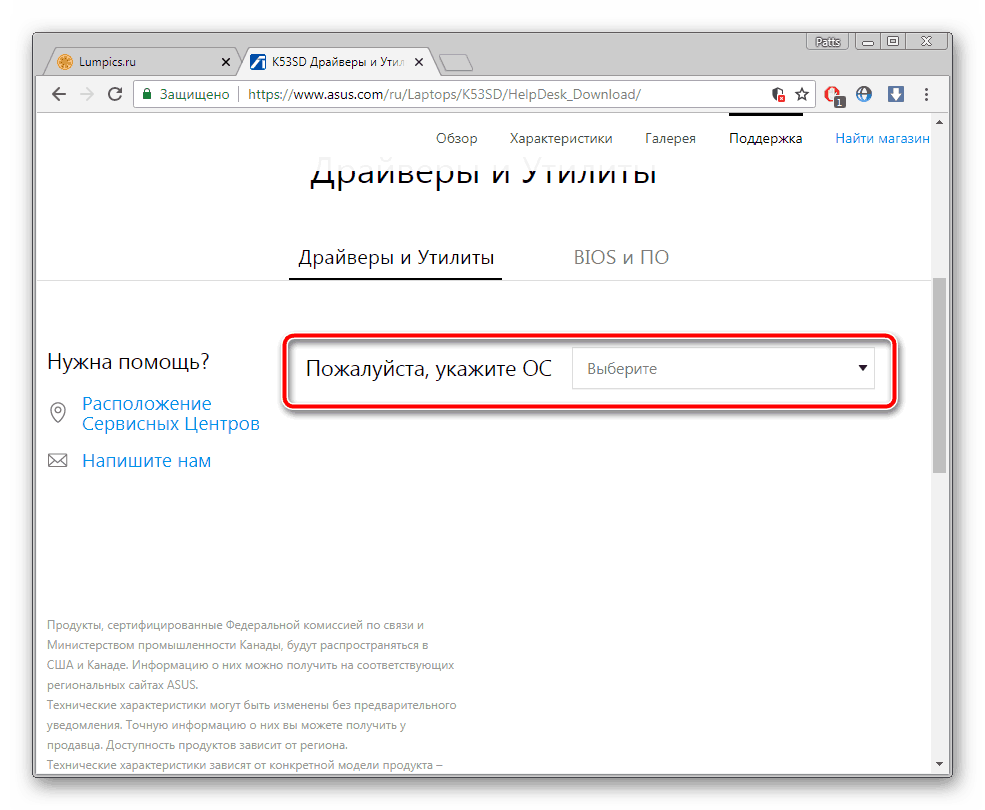
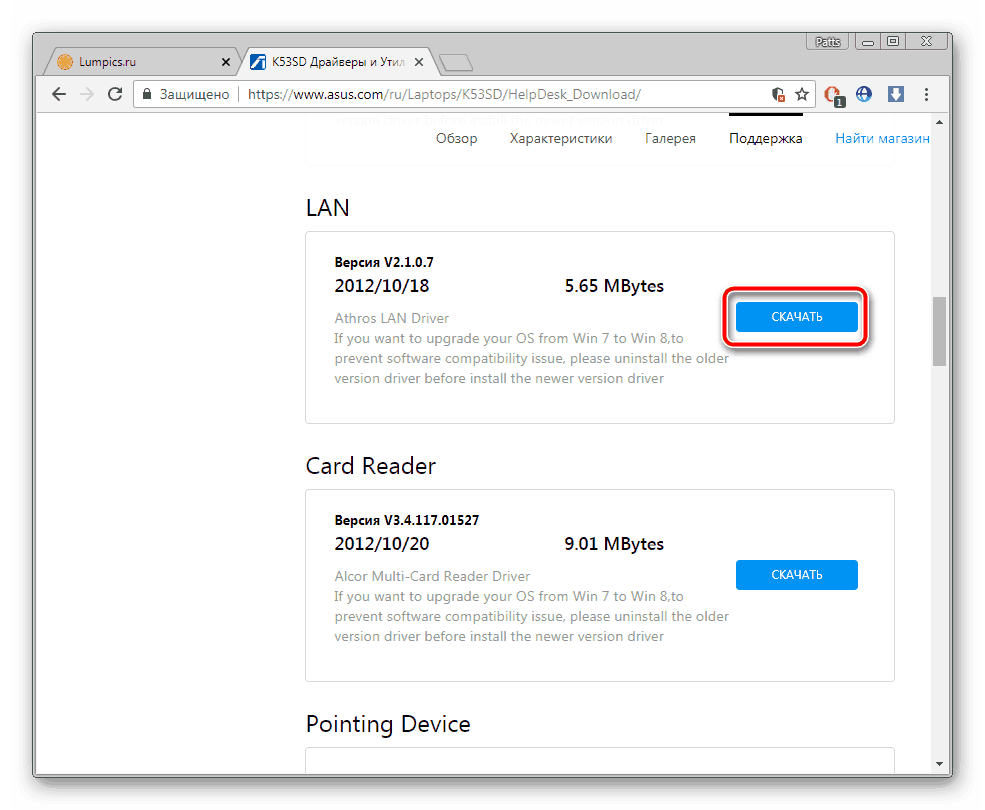
Запустіть завантажену програму і просто дотримуйтесь інструкцій, що відобразилися.
Спосіб 2: фірмовий софт від ASUS
Компанія ASUS є великим виробником ноутбуків, комплектуючих і різної периферії, тому у неї є своя власна програма, яка допоможе полегшити користувачам пошук оновлень. Скачування драйверів через неї здійснюється наступним чином:
Перейдіть на офіційний веб-сайт ASUS
- За посиланням вище Перейдіть на головну сторінку підтримки компанії, де через спливаюче меню " сервіс» перейдіть на сайт »підтримка" .
- Щоб не шукати модель ноутбука в списку всіх продуктів, введіть назву в рядок пошуку і перейдіть на сторінку, натиснувши на відобразився результат.
- Як і драйвери, дана утиліта доступна до скачування в розділі " драйвери та утиліти» .
- Перед початком завантаження обов'язковим пунктом є вказівка використовуваної версії ОС.
- Тепер в показаному списку знайдіть розділ з утилітами і завантажте ASUS Live Update Utility.
- Інсталювати програму зовсім не складно. Відкрийте установник і клікніть на «Next» .
- Визначтеся з місцем збереження Live Update Utility.
- Зачекайте, поки процес встановлення закінчиться, і запустіть утиліту. У головному вікні можна відразу ж натиснути на " Перевірити оновлення негайно» .
- Поставте знайдені оновлення натисканням на відповідну кнопку.
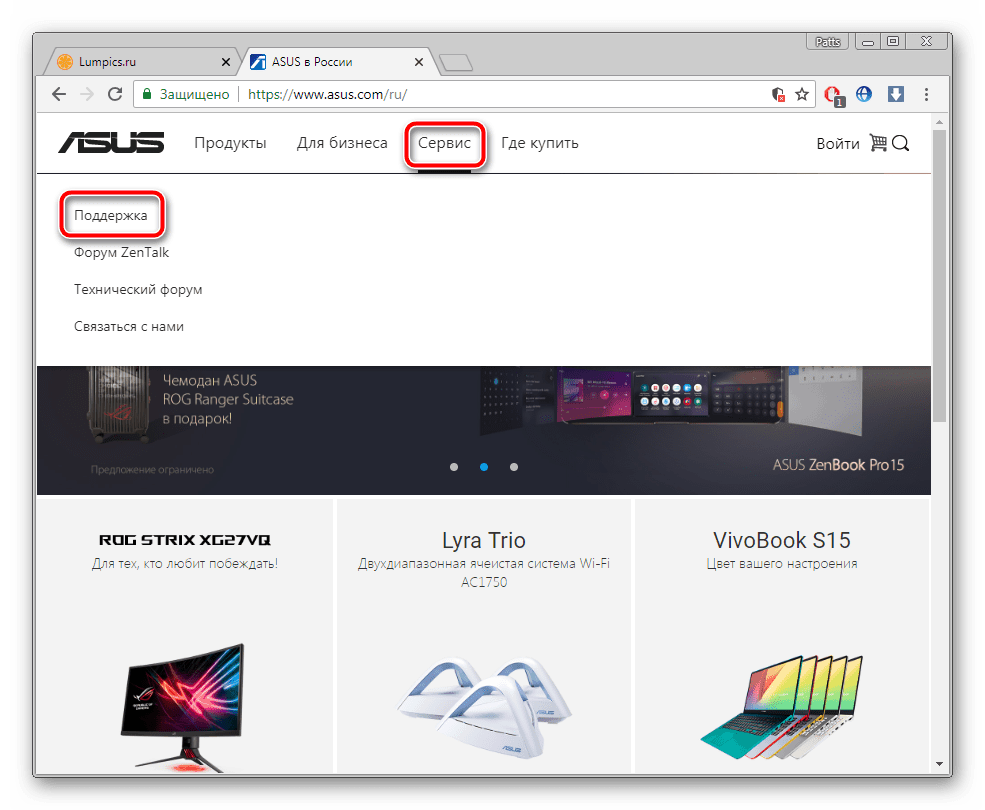
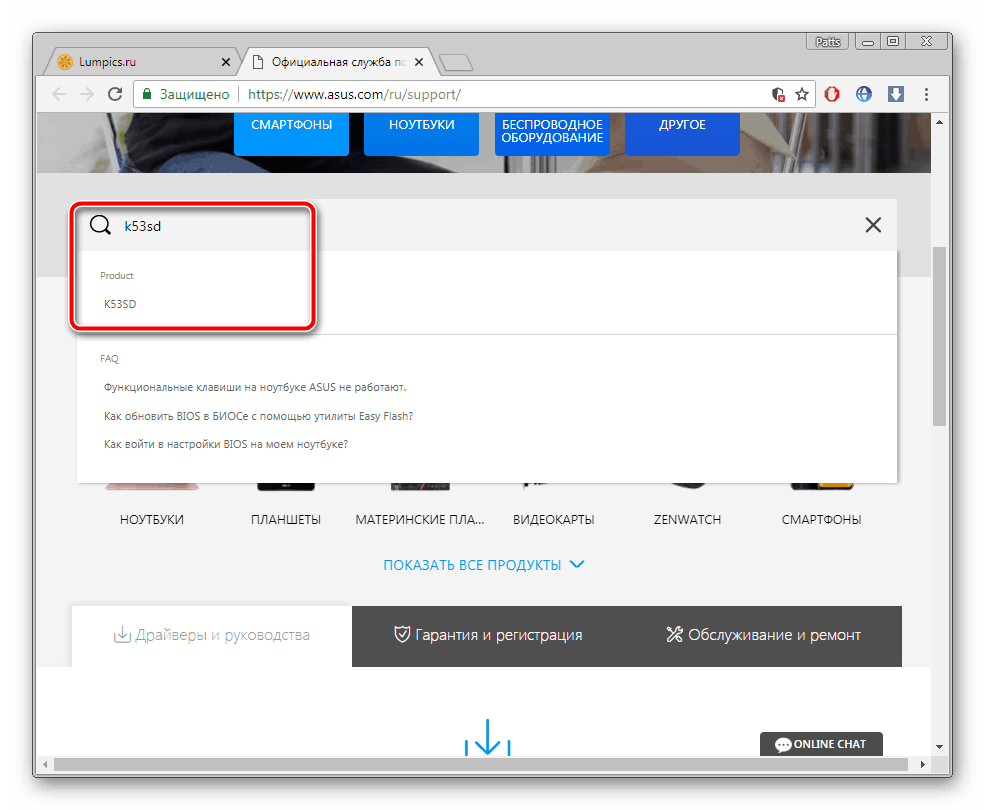
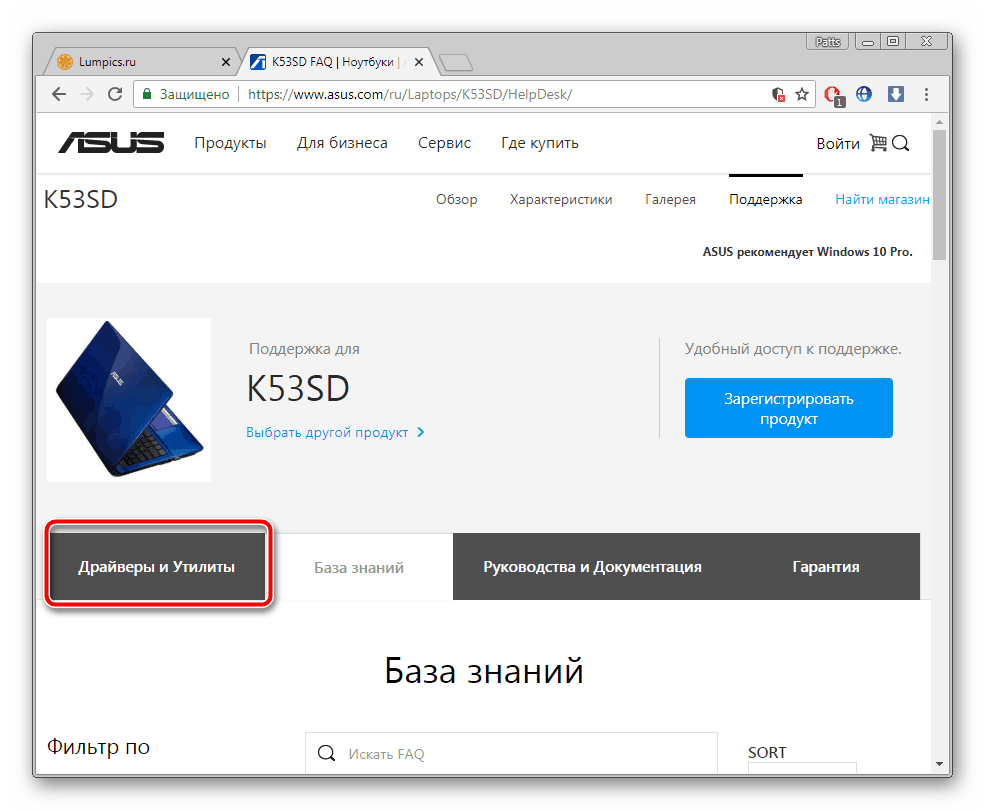
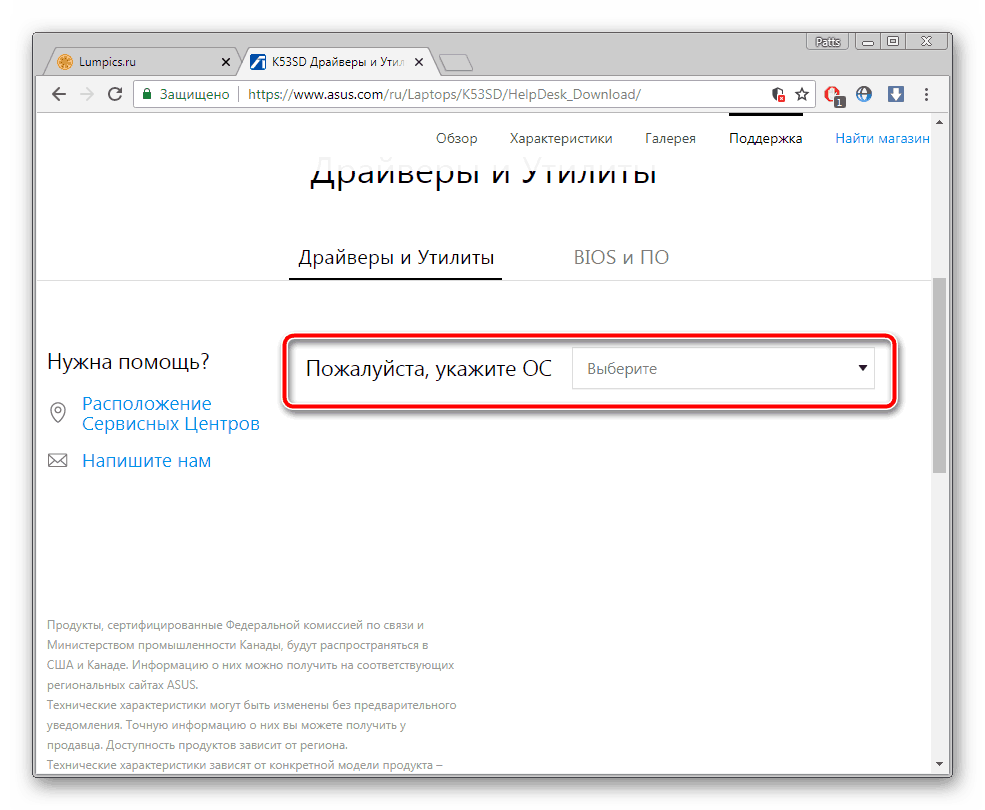
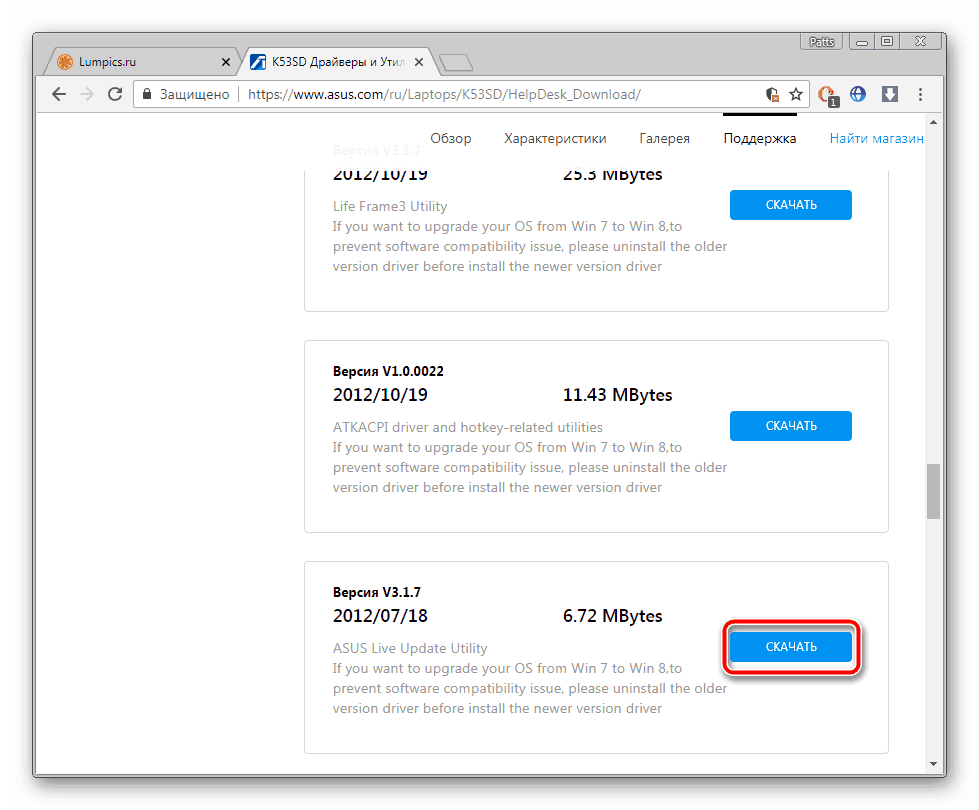
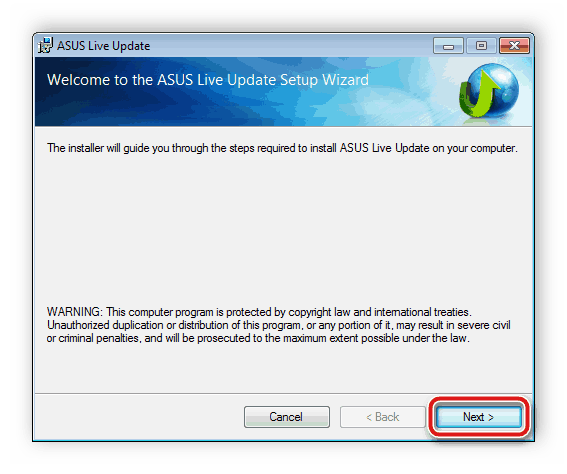
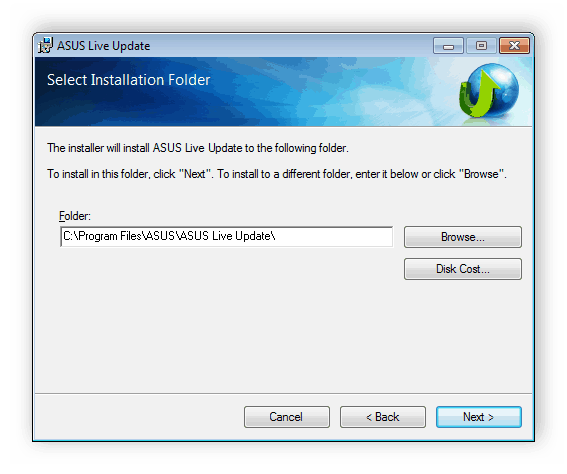
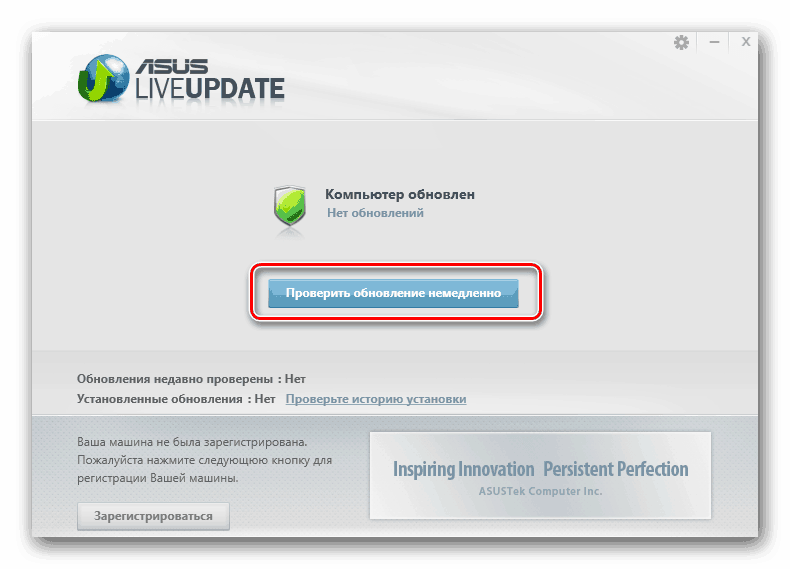
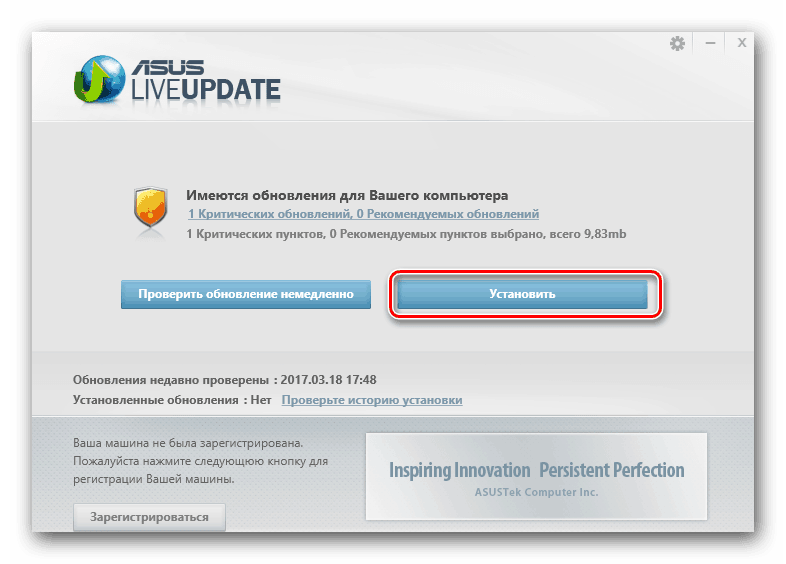
По завершенні рекомендуємо перезавантажити ноутбук, щоб зміни вступили в силу.
Спосіб 3: стороннє програмне забезпечення
Зараз на просторах Інтернету не складе труднощів відшукати велику кількість найрізноманітнішого софта, основне завдання якого – упросити користування комп'ютером. Серед таких програм знаходяться і ті, які шукають і ставлять драйвери до будь-якого підключеного обладнання. Рекомендуємо ознайомитися детально зі списком кращих представників в іншій нашій статті нижче.
Детальніше: найкращі програми для встановлення драйверів
Ми ж можемо рекомендувати задіяти DriverPack Solution . Дане ПЗ зробить сканування автоматично, відобразить список всього, що потрібно встановити, ви виберете необхідне і запустіть процес інсталяції. Розгорнуті інструкції читайте за посиланням нижче.
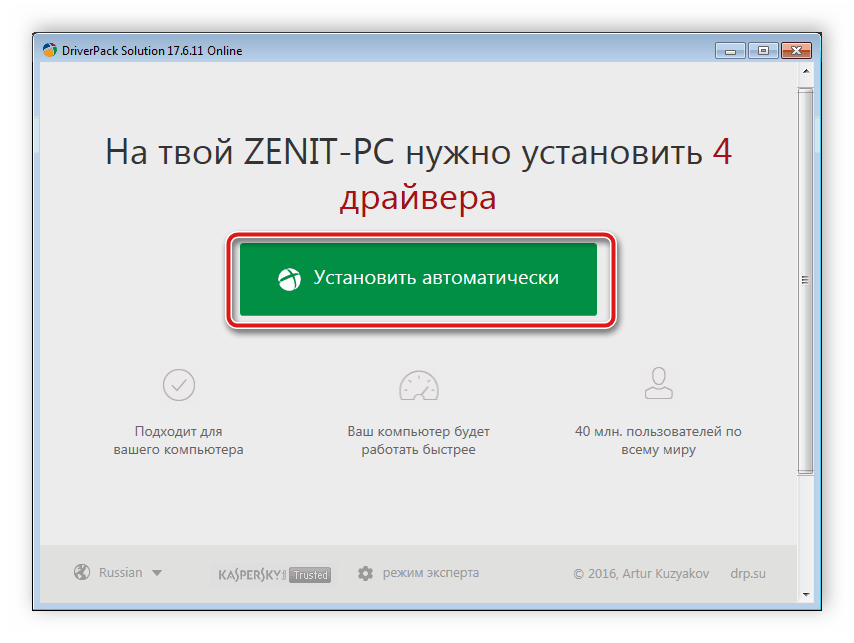
Детальніше: як оновити драйвери на комп'ютері за допомогою DriverPack Solution
Спосіб 4: ІД комплектуючих ноутбука
Під час створення пристроїв всім їм присвоюється унікальний код, за допомогою якого відбувається коректна робота з ОС. Знаючи ВД обладнання, користувач без проблем зможе відшукати в мережі найсвіжіші драйвери. Крім цього такий метод є досить ефективним, оскільки практично завжди викачані файли підходять обладнанню. Детальну інформацію на цю тему читайте в іншій нашій статті.
Детальніше: Пошук драйверів по ID обладнання
Спосіб 5: стандартна утиліта Windows
Компанія Microsoft додала в свою операційну систему Віндовс функцію, що дозволяє без наявності додаткового програмного забезпечення або моніторингу сайту виробника знайти і встановити драйвери для будь-якого комплектуючого. Інструкції щодо виконання цього процесу ви знайдете в статті від іншого автора.
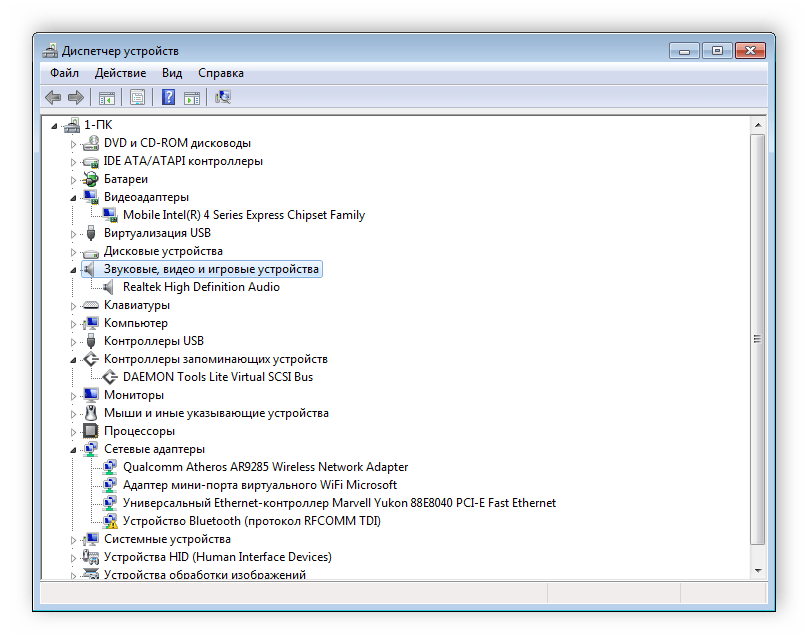
Детальніше: Установка драйверів стандартними засобами Windows
Сьогодні ми постаралися максимально детально розписати вам всі доступні методи пошуку і завантаження драйверів до ноутбука АСУС K53SD. Знайомтеся з ними, вибирайте найбільш зручний і робите скачування швидко і легко.




